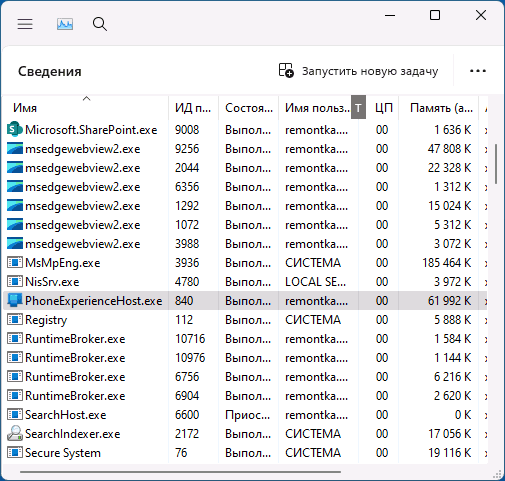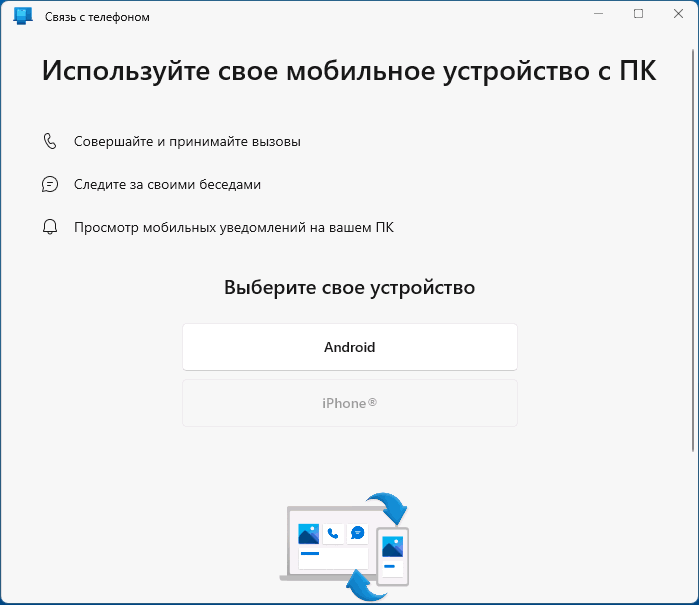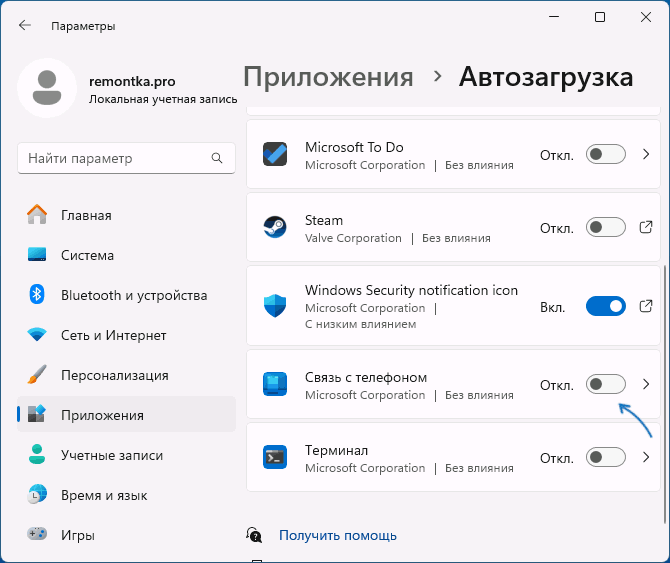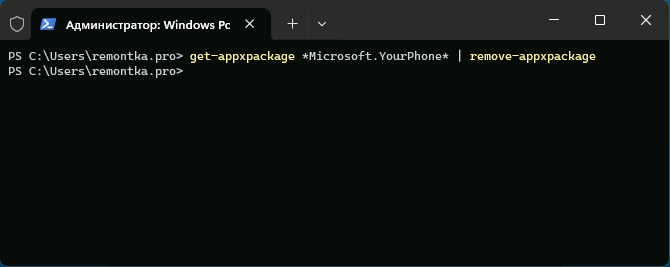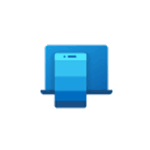 Пользователи Windows 11 и 10 могут обратить внимание на процесс PhoneExperienceHost.exe в диспетчере задач: обычно он не вызывает проблем, но для некоторых не ясно его назначение, а часть пользователей хотели бы убрать его из списка выполняемых в фоновом режиме процессов, чтобы он не потреблял системные ресурсы.
Пользователи Windows 11 и 10 могут обратить внимание на процесс PhoneExperienceHost.exe в диспетчере задач: обычно он не вызывает проблем, но для некоторых не ясно его назначение, а часть пользователей хотели бы убрать его из списка выполняемых в фоновом режиме процессов, чтобы он не потреблял системные ресурсы.
В этой инструкции о том, для чего используется процесс PhoneExperienceHost и как отключить его, если он вам не требуется.
Назначение процесса
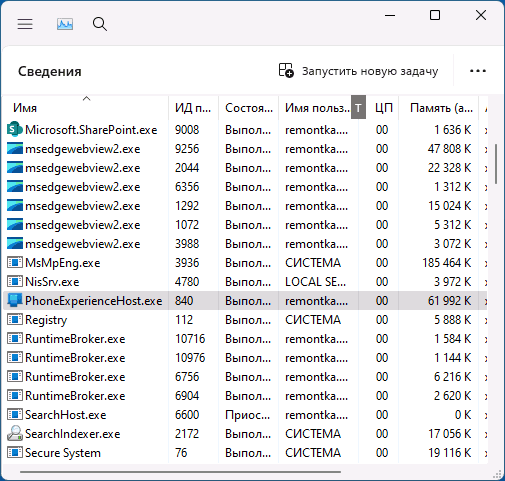
Процесс PhoneExperienceHost.exe относится к встроенному приложению «Связь с телефоном» (ранее — «Ваш телефон»), которое позволяет подключать Android, а с недавнего времени — и iPhone к компьютеру для выполнения звонков, работы с сообщениями, приложениями, доступа к фото на телефоне.
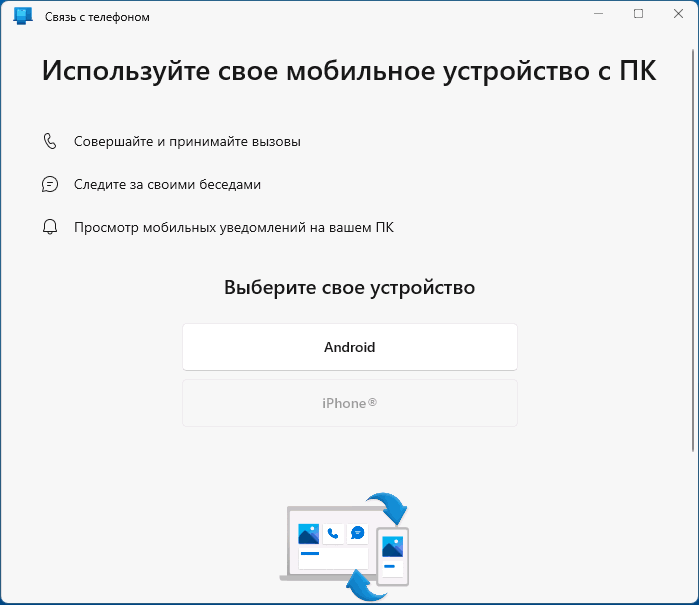
Если вы используете эти возможности в Windows 11/10, что-либо делать с процессом не нужно: именно он обеспечивает работу соответствующих функций.
В ситуации, когда приложение «Связь с телефоном» и предлагаемые им возможности не используются, вы можете отключить процесс так, чтобы в дальнейшем он не появлялся в списке процессов.
Как отключить PhoneExperienceHost.exe
Первое действие для отключения фоновой работы процесса PhoneExperienceHost.exe — зайти в параметры автозагрузки (Параметры — Приложения — Автозагрузка или раздел «Автозагрузка» в диспетчере задач) и отключить автозагрузку для приложения «Связь с телефоном».
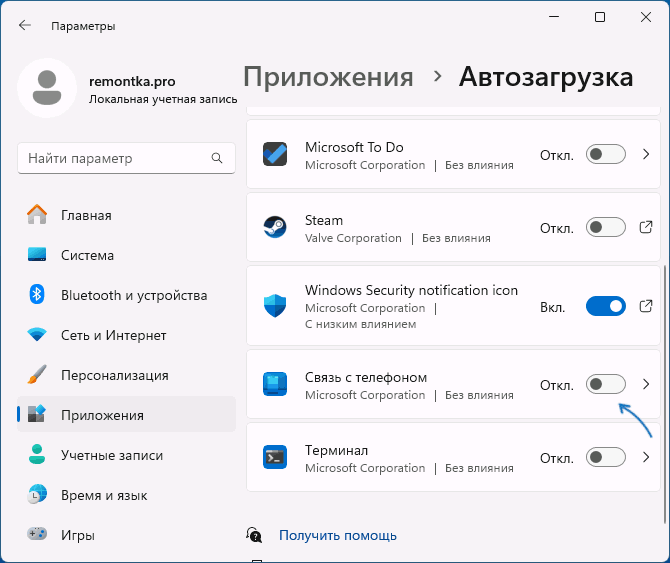
После этого потребуется выполнить следующие шаги:
- В Windows 11 зайти в Параметры — Bluetooth и устройства — Связь с телефоном и отключите опцию «Связь с телефоном».
- В Windows 10 зайти в Параметры — Телефон и выключите опцию «Включить связь с телефоном».
В редких случаях это не срабатывает, в этом случае возможно полное отключение: достаточно удалить приложение «Связь с телефоном», в случае если оно вам не требуется. Сделать это можно вручную:
- Запустите Windows PowerShell или Терминал Windows от имени администратора (например, с помощью меню по правому клику на кнопке «Пуск»).
- Введите команду
get-appxpackage *Microsoft.YourPhone* | remove-appxpackage
и нажмите Enter. 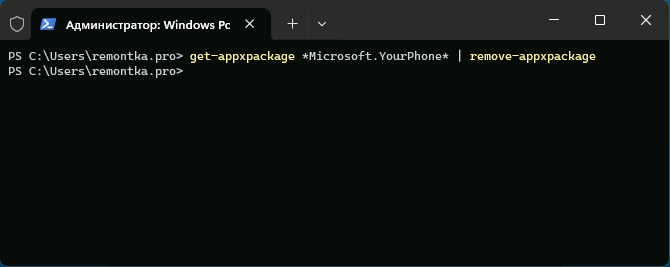
- Приложение будет удалено, а работа соответствующего процесса прекратится.
Также вы можете использовать сторонние деинсталляторы для удаления этого приложения.
Оригинальный файл PhoneExperienceHost.exe находится в системной папке (версия в имени папки может отличаться)
C:\Program Files\WindowsApps\Microsoft.YourPhone_1.23092.142.0_x64__8wekyb3d8bbwe
а в свойствах файла можно увидеть, что он подписан цифровой подписью Майкрософт.
В случае, если расположение отличается или есть иные основания предполагать небезопасность процесса, используйте диспетчер задач, чтобы открыть расположение файла, после чего проверьте его с помощью virustotal.com или другими способами на наличие угроз.
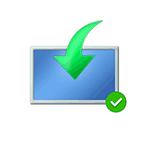 Различные средства восстановления работоспособности Windows 11/10 — восстановление системных файлов, точки восстановления, сброс в исходное состояние полезны, но не всегда работают. На этот случай есть ещё одна возможность — использование «In-Place Upgrade» или «Обновление на месте» для исправления большинства ошибок системы с сохранением данных, программ и настроек пользователя.
Различные средства восстановления работоспособности Windows 11/10 — восстановление системных файлов, точки восстановления, сброс в исходное состояние полезны, но не всегда работают. На этот случай есть ещё одна возможность — использование «In-Place Upgrade» или «Обновление на месте» для исправления большинства ошибок системы с сохранением данных, программ и настроек пользователя.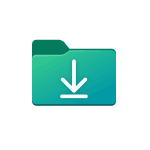 По умолчанию папка «Загрузки» в Windows 11 и предыдущих версиях системы расположена внутри папки пользователя на диске C. В некоторых случаях: например, при недостатке места на системном разделе диска или при желании хранить загрузки на HDD вместо SSD, её может быть полезным перенести.
По умолчанию папка «Загрузки» в Windows 11 и предыдущих версиях системы расположена внутри папки пользователя на диске C. В некоторых случаях: например, при недостатке места на системном разделе диска или при желании хранить загрузки на HDD вместо SSD, её может быть полезным перенести.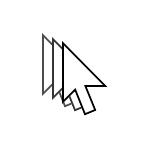 Многие пользователи ПК и ноутбуков сталкиваются с тем, что указатель мыши «тормозит» — двигается рывками или замирает в определенные моменты, что мешает удобной работе с компьютером. Причины такого поведения могут отличаться, но обычно проблема решаема.
Многие пользователи ПК и ноутбуков сталкиваются с тем, что указатель мыши «тормозит» — двигается рывками или замирает в определенные моменты, что мешает удобной работе с компьютером. Причины такого поведения могут отличаться, но обычно проблема решаема.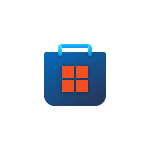 Некоторые пользователи Windows 10 и 11 сталкиваются с тем, что при действиях в магазине приложений Microsoft Store отображается экран с желтой надписью «Возникла проблема. В манифесте указана неизвестная структура» (Something Bad happened, Unknown layout specified in manifest), при этом бывает не ясно, чем именно вызвана проблема.
Некоторые пользователи Windows 10 и 11 сталкиваются с тем, что при действиях в магазине приложений Microsoft Store отображается экран с желтой надписью «Возникла проблема. В манифесте указана неизвестная структура» (Something Bad happened, Unknown layout specified in manifest), при этом бывает не ясно, чем именно вызвана проблема.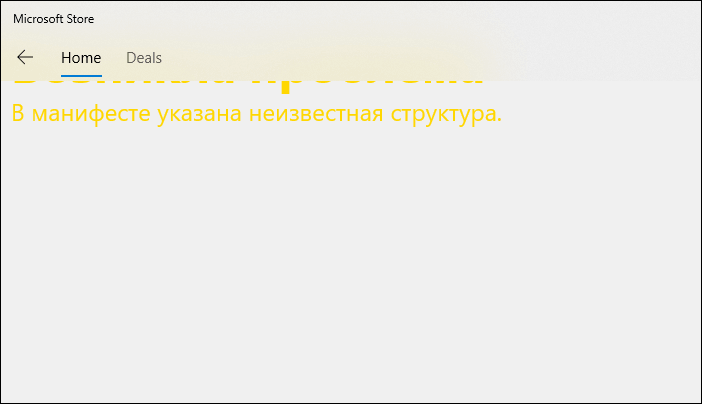
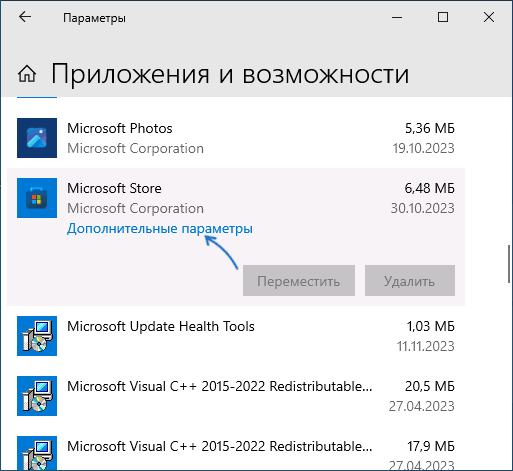
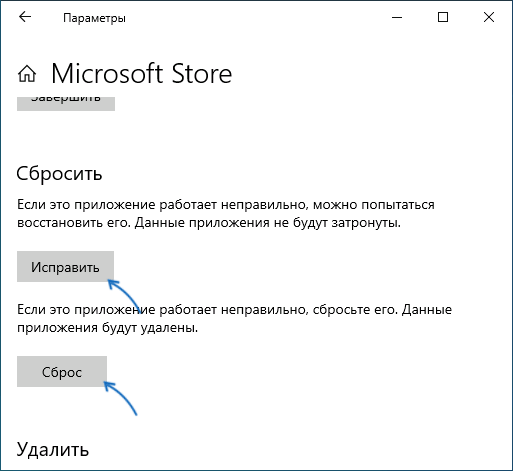
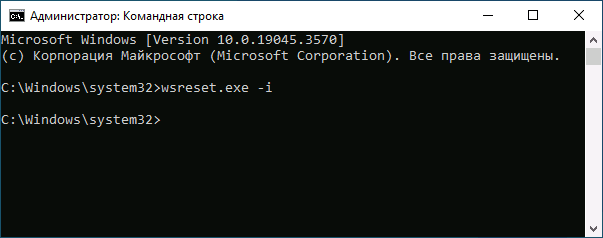
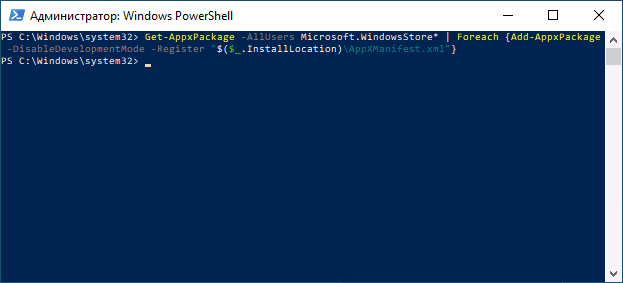
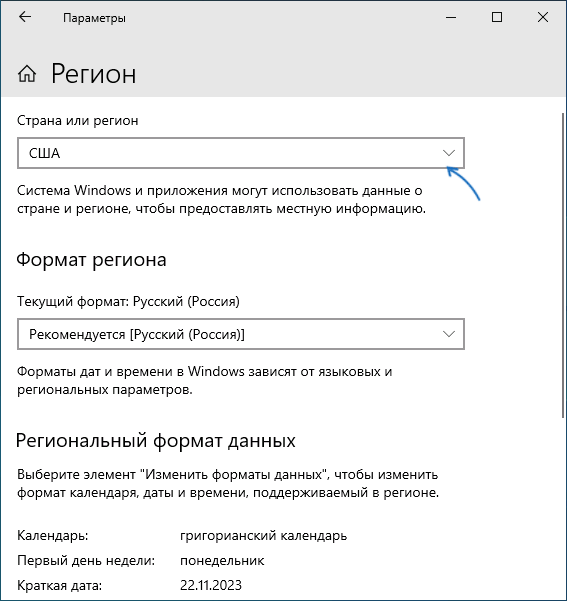

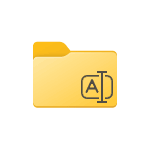 Помимо базовой информации, такой как имя или дата создания, папки в Windows могут иметь дополнительные метаданные — комментарии, теги, рейтинги (оценки). Средствами системы в графическом интерфейсе добавить эти данные к папкам не получится (в отличие от файлов), однако возможности сделать это есть.
Помимо базовой информации, такой как имя или дата создания, папки в Windows могут иметь дополнительные метаданные — комментарии, теги, рейтинги (оценки). Средствами системы в графическом интерфейсе добавить эти данные к папкам не получится (в отличие от файлов), однако возможности сделать это есть.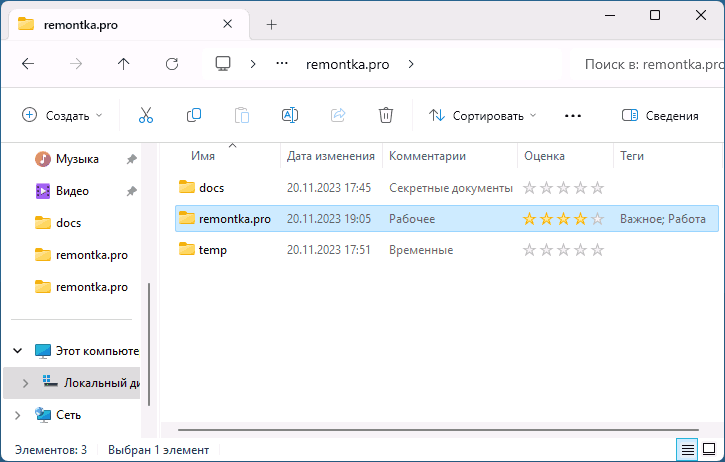
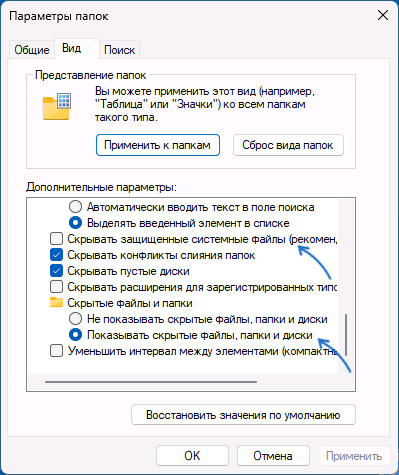
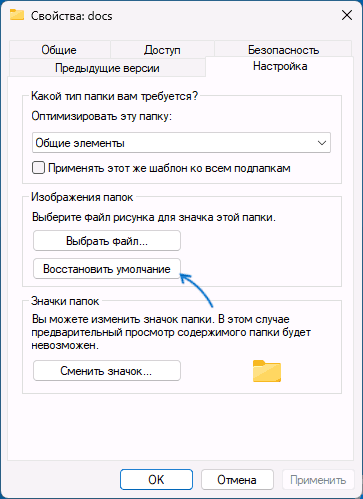
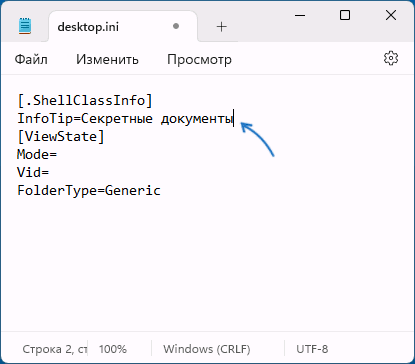
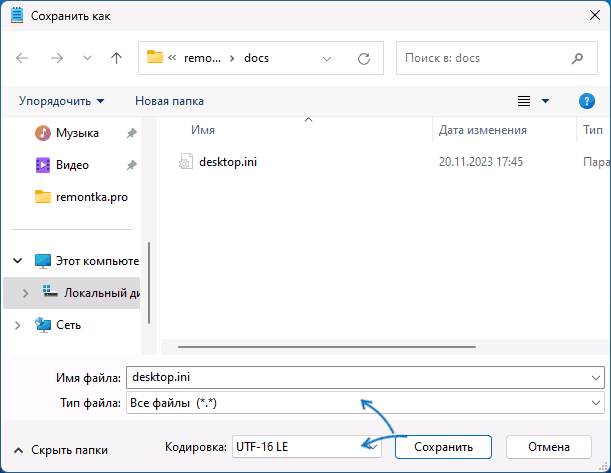
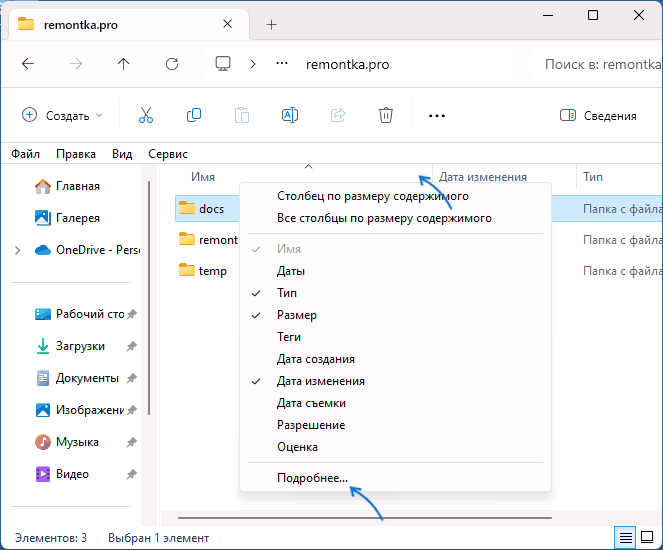
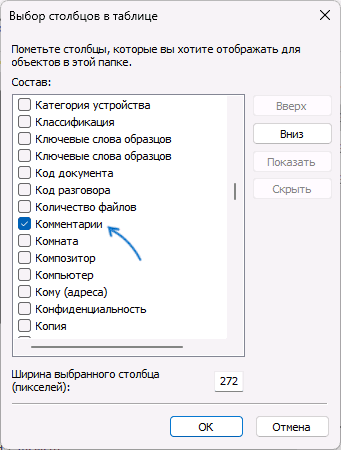
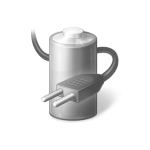 Открыв параметры электропитания в панели управления для изменения или настройки схемы электропитания пользователи могут столкнуться с тем, что часть настроек не активны и отображается уведомление «Некоторые параметры задает системный администратор».
Открыв параметры электропитания в панели управления для изменения или настройки схемы электропитания пользователи могут столкнуться с тем, что часть настроек не активны и отображается уведомление «Некоторые параметры задает системный администратор».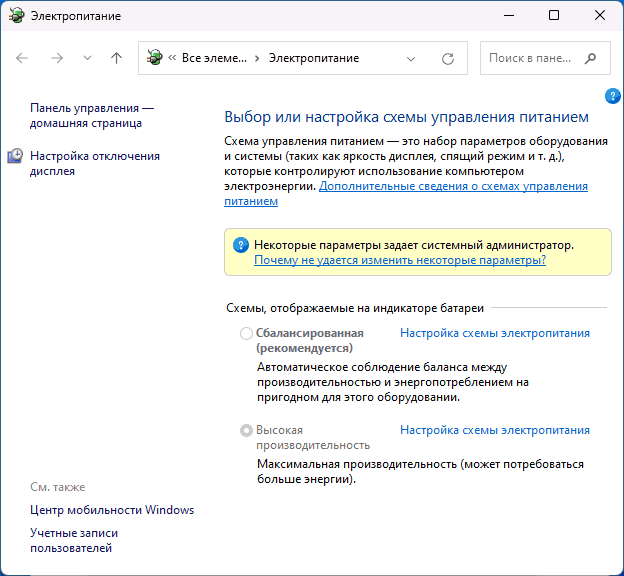
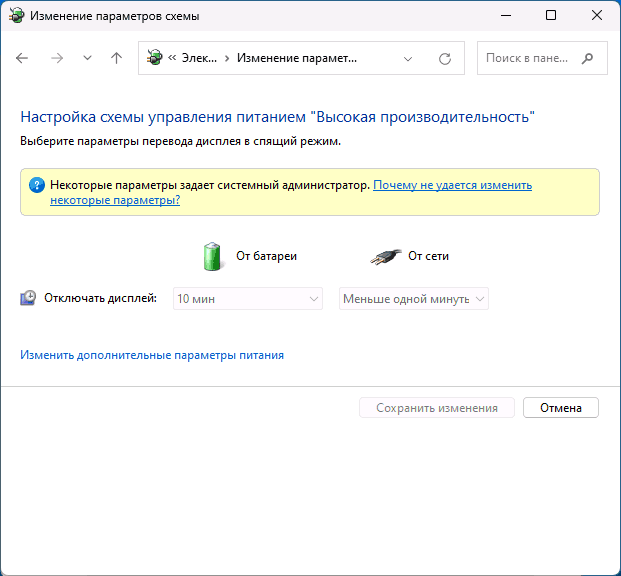
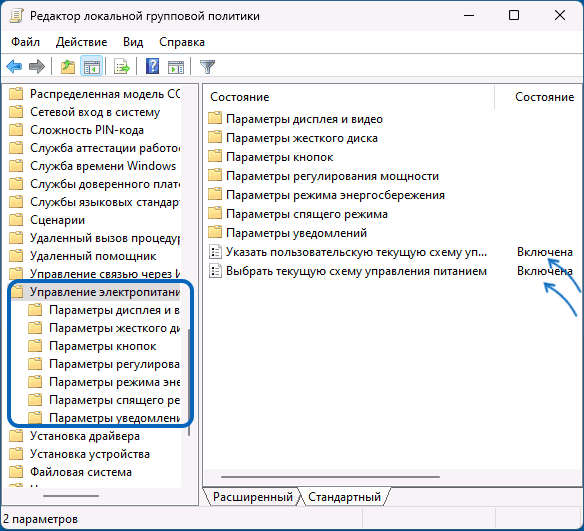
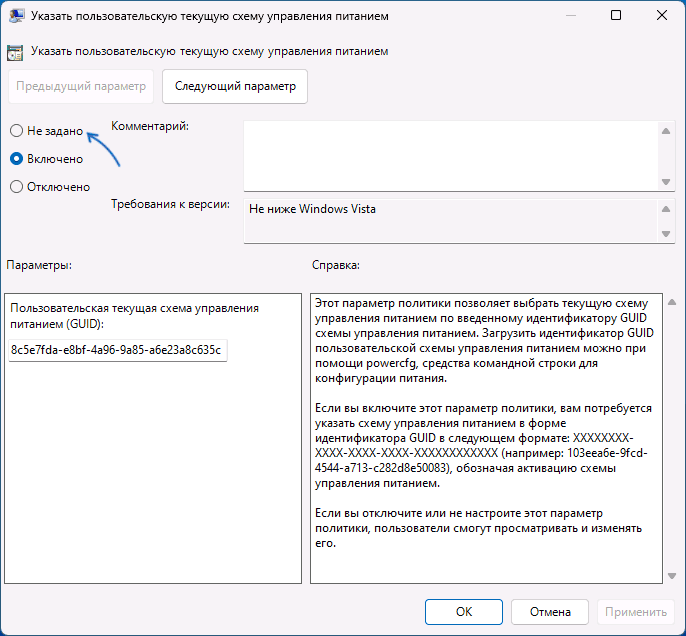
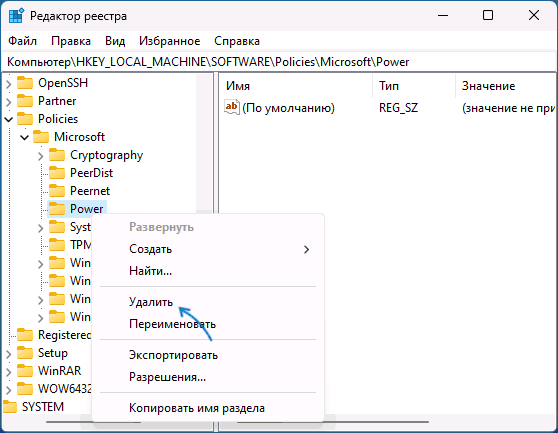
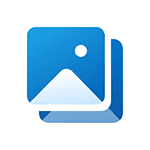 В проводнике Windows 11 с последними обновлениями появилась новый закрепленный элемент — «Галерея»: папка, предназначенная для просмотра изображений на компьютере с возможностью настройки используемых расположений файлов.
В проводнике Windows 11 с последними обновлениями появилась новый закрепленный элемент — «Галерея»: папка, предназначенная для просмотра изображений на компьютере с возможностью настройки используемых расположений файлов.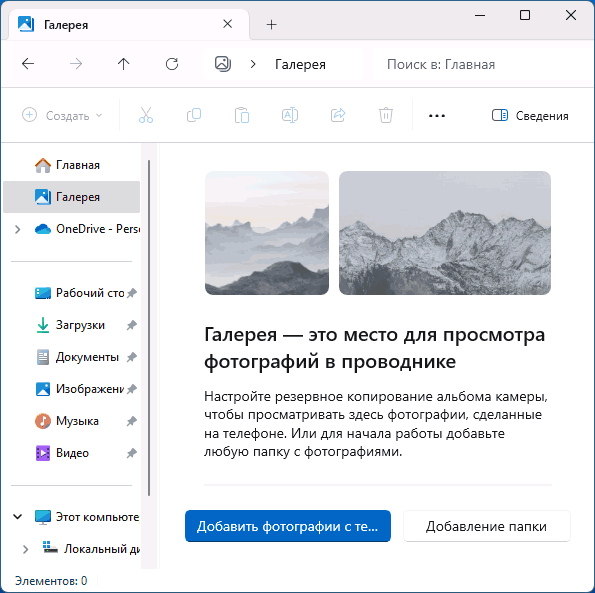
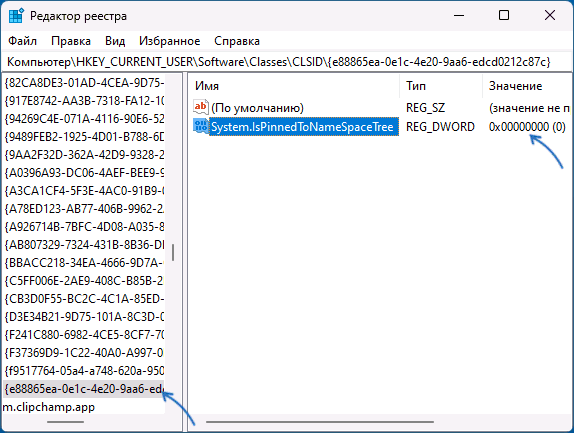
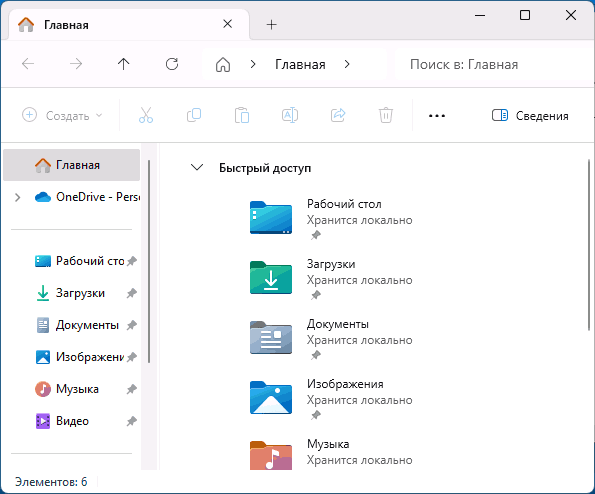
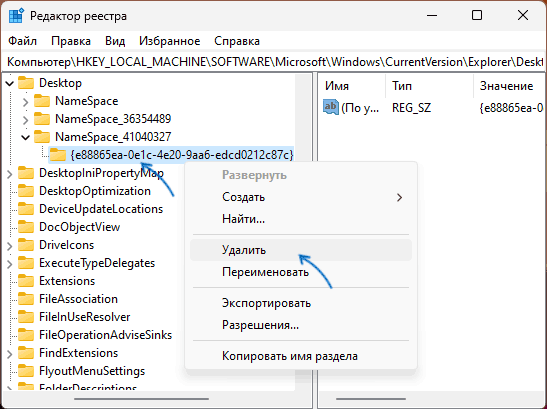
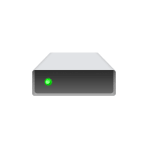 В последнем обновлении Windows 11 появилась новая возможность — создание «Диска разработки» (Dev Drive) с файловой системой ReFS (Resilient File System), который по заявлению Майкрософт обеспечивает лучшую производительность и безопасность для целей разработчиков.
В последнем обновлении Windows 11 появилась новая возможность — создание «Диска разработки» (Dev Drive) с файловой системой ReFS (Resilient File System), который по заявлению Майкрософт обеспечивает лучшую производительность и безопасность для целей разработчиков.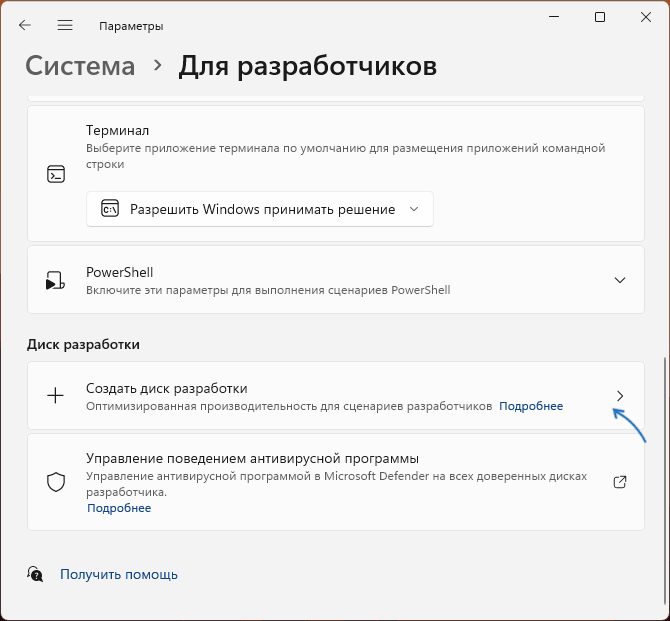
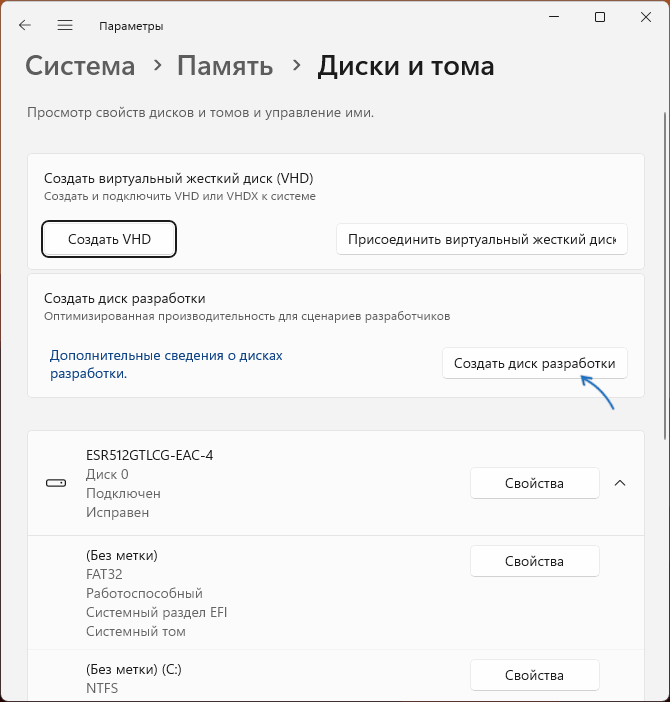
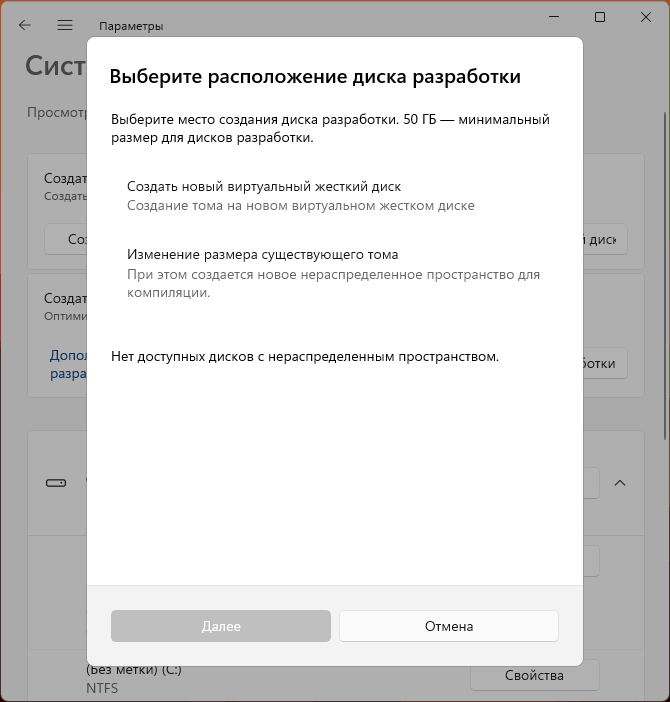
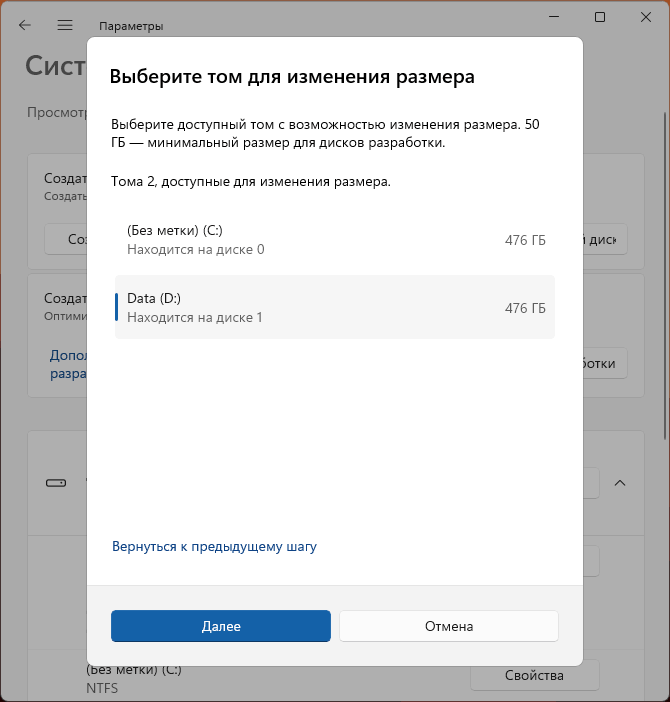
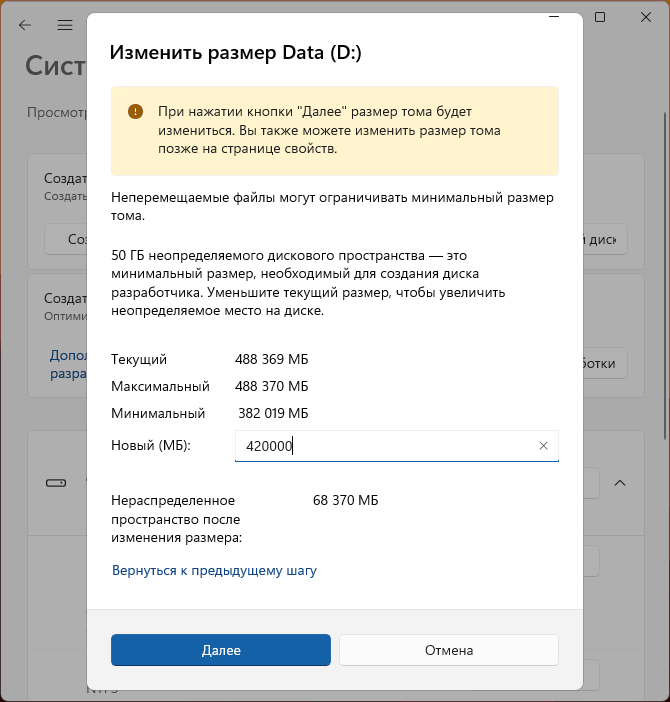
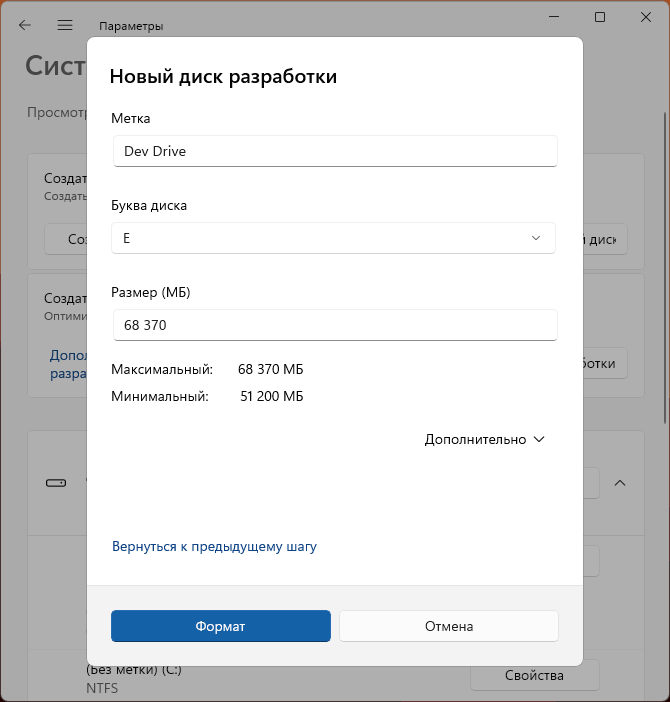
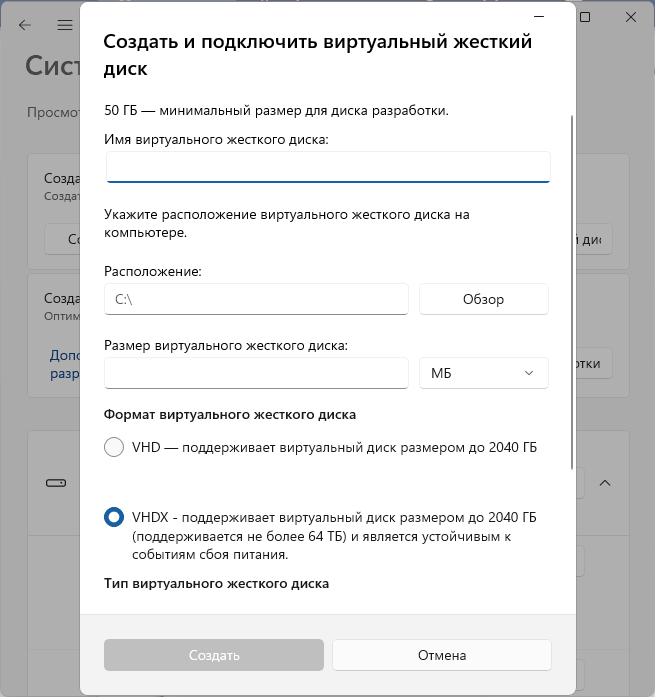
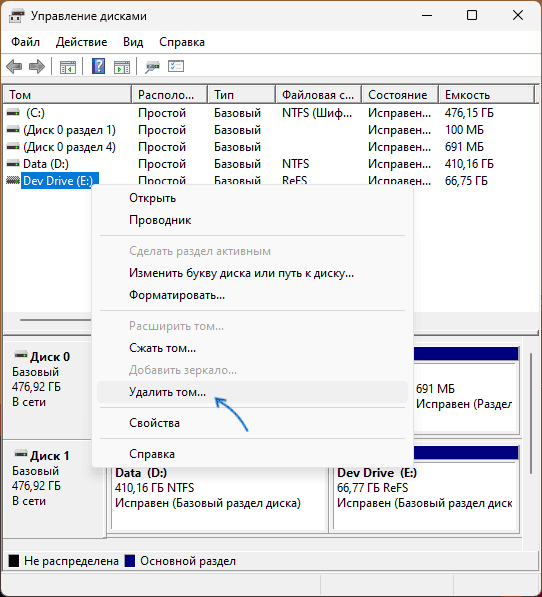
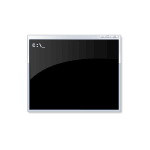 При использовании команд DISM для восстановления системных файлов Windows 11/10 и других версий вы можете получить сообщение об ошибке с кодом 50, обычно с пояснением «Средство DISM не поддерживает обслуживание среды предустановки Windows с использованием параметра /Online».
При использовании команд DISM для восстановления системных файлов Windows 11/10 и других версий вы можете получить сообщение об ошибке с кодом 50, обычно с пояснением «Средство DISM не поддерживает обслуживание среды предустановки Windows с использованием параметра /Online».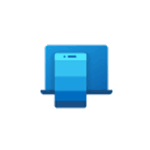 Пользователи Windows 11 и 10 могут обратить внимание на процесс PhoneExperienceHost.exe в диспетчере задач: обычно он не вызывает проблем, но для некоторых не ясно его назначение, а часть пользователей хотели бы убрать его из списка выполняемых в фоновом режиме процессов, чтобы он не потреблял системные ресурсы.
Пользователи Windows 11 и 10 могут обратить внимание на процесс PhoneExperienceHost.exe в диспетчере задач: обычно он не вызывает проблем, но для некоторых не ясно его назначение, а часть пользователей хотели бы убрать его из списка выполняемых в фоновом режиме процессов, чтобы он не потреблял системные ресурсы.